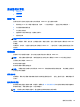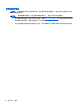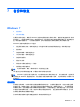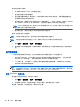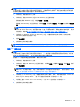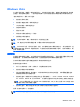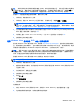Getting started HP notebook computers-Windows Vista and Windows 7
注意: 使用“启动修复”完全清除硬盘驱动器的内容并重新格式化硬盘驱动器。 将会永久删除在笔
记本计算机上创建的所有文件和安装的所有软件。 在重新格式化完成后,恢复过程将通过用于恢复的
备份来还原操作系统以及驱动程序、软件和实用程序。
1. 如果可能,请备份所有个人文件。
2. 如果可能,检查 Windows 分区和 HP Recovery 分区是否存在。
要检查是否有 Windows 分区,请选择开始 > 计算机。
要检查 HP Recovery 分区是否存在,请单击开始,右键单击计算机,单击管理,然后单击磁盘管
理。
注: 如果未列出 Windows 分区和 HP Recovery 分区,则必须使用 Windows 7 操作系统
DVD 和 Driver
Recovery(驱动程序恢复)光盘(均需单独购买)来恢复操作系统和程序。 有关
其他信息,请参阅
第 48 页的使用 Windows 7 操作系统 DVD 光盘(需单独购买) 。
3. 如果列出了 Windows 分区和 HP Recovery 分区,则重新启动笔记本计算机,然后在加载
Windows 操作系统之前按 f8 键。
4. 选择启动修复。
5. 按照屏幕上的说明进行操作。
注: 有关使用 Windows 工具恢复信息的其他信息,请在“帮助和支持”中搜索这些主题。
使用 f11 恢复工具
注意: 可使用 f11 键完全清除硬盘驱动器中的内容,并重新格式化硬盘驱动器。 将会永久删除在笔
记本计算机上创建的所有文件和安装的所有软件。 f11 键恢复工具将重新安装操作系统和出厂时已安
装的 HP 程序和驱动程序。 出厂时没有安装的软件必须重新安装。
要使用 f11 恢复原始硬盘驱动器映像,请执行以下操作:
1. 如果可能,请备份所有个人文件。
2. 如果可能,检查 HP Recovery 分区是否存在: 请单击开始,右键单击计算机,单击管理,然后
单击磁盘管理。
注: 如果未列出 HP Recovery 分区,则必须使用 Windows 7 操作系统 DVD 和 Driver
Recovery(驱动程序恢复)光盘(均需单独购买)来恢复操作系统和程序。 有关其他信息,请参
阅
第 48 页的使用 Windows 7 操作系统 DVD 光盘(需单独购买) 。
3. 如果列出了 HP Recovery 分区,请重新启动笔记本计算机,然后,当屏幕底部显示“Press the
ESC key for Startup Menu”(按 esc 键显示启动菜单)消息时按 esc 键。
4. 当屏幕上显示“Press <F11> for recovery”(按 <f11> 进行恢复)消息时按 f11。
5. 按照屏幕上的说明进行操作。
Windows 7
47